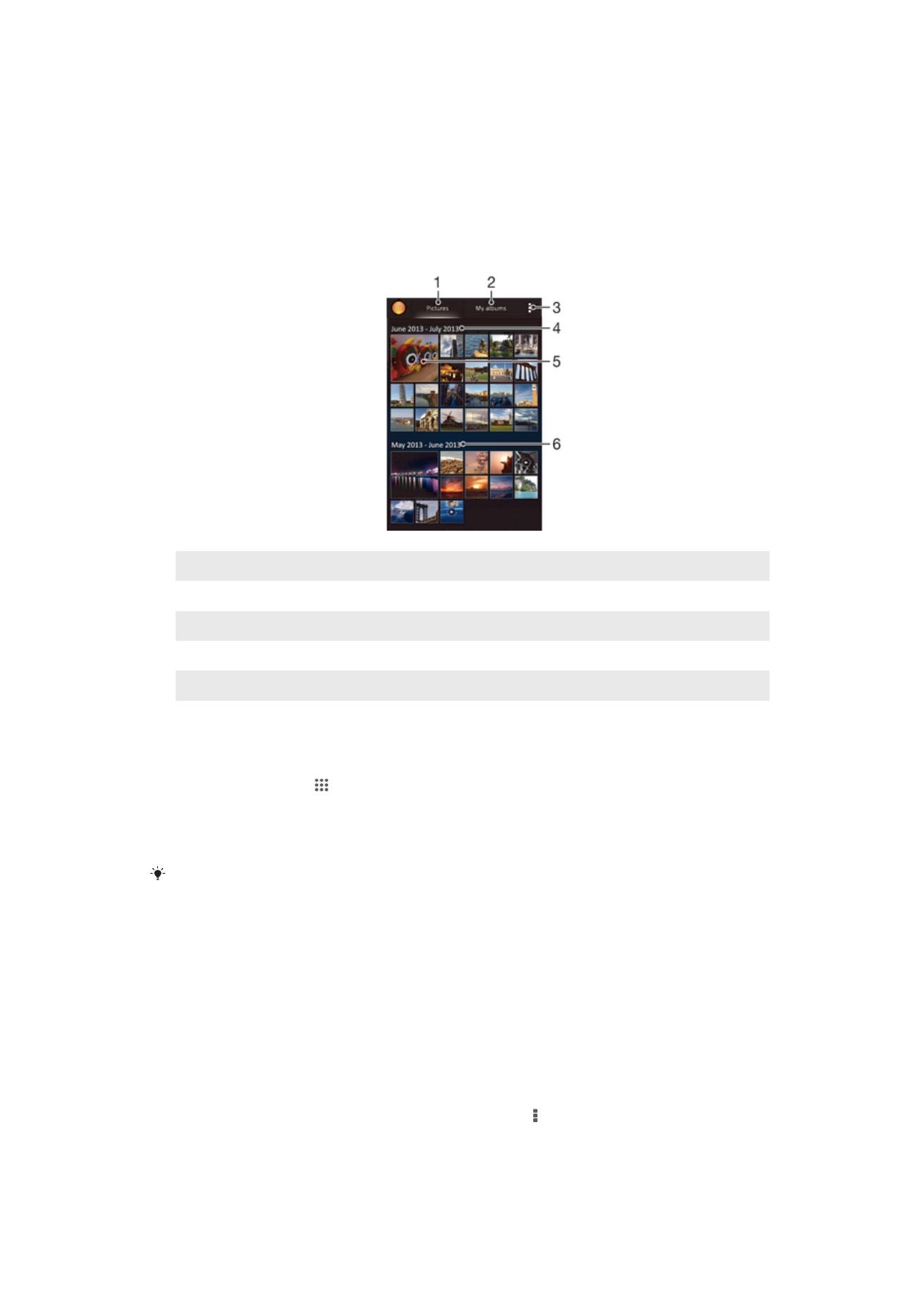
การดูภาพถายและวิดีโอ
1
จาก หนาจอหลัก ใหแตะ
2
คนหาและแตะ อัลบั้ม
3
แตะภาพถายหรือวิดีโอเพื่อเรียกดู
4
ปดไปทางซายเพื่อดูภาพถายหรือวิดีโอถัดไป ปดไปทางขวาเพื่อดูภาพถายหรือวิดีโอกอนหนา
หากการจัดวางหนาจอไมเปลี่ยนโดยอัตโนมัติเมื่อคุณหมุนอุปกรณไปดานขาง ใหทำเครื่องหมายในชอง หมุนหนาจออัตโนมัติ
ภายใต ตั้งคา > จอแสดงผล
การเปลี่ยนขนาดของภาพยอ
•
เมื่อคุณกำลังดูภาพยอของภาพถายหรือวิดีโอ ใหใชสองนิ้วแยกออกจากกันเพื่อซูมเขาหรือเลื่อนนิ้ว
เขาหากันเพื่อซูมออก
การซูมภาพถาย
•
เมื่อคุณกำลังดูภาพ ใหใชสองนิ้วแยกกันเพื่อซูมเขาหรือเลื่อนนิ้วเขาหากันเพื่อซูมออก
วิธีการดูสไลดโชวภาพถายของคุณ
1
เมื่อคุณกำลังดูภาพถาย ใหแตะเพื่อแสดงแถบเครื่องมือ แลวแตะ > สไลดโชว เพื่อเริ่มเลนภาพถาย
ทั้งหมดในอัลบั้ม
2
แตะภาพเพื่อจบสไลดโชว
80
นี่คือเวอรชันอินเทอรเน็ตของเอกสารนี้ © พิมพเพื่อใชเปนการสวนตัวเทานั้น
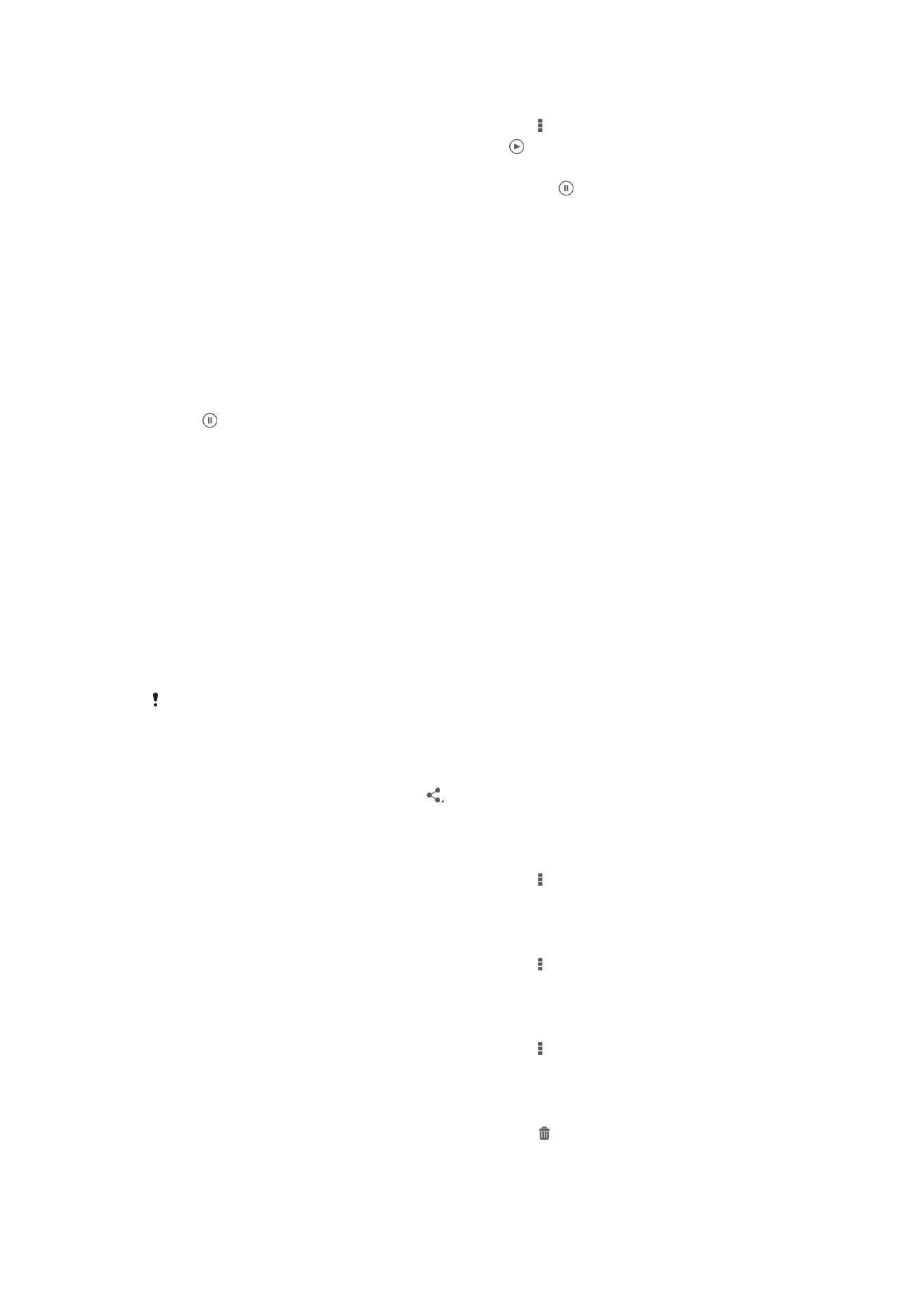
วิธีการดูสไลดโชวภาพถายของคุณพรอมดวยเพลง
1
เมื่อคุณดูภาพถาย แตะที่หนาจอเพื่อแสดงแถบเครื่องมือ แลวแตะ > SensMe™ slideshow
2
เลือกเพลงและธีมที่คุณตองการใชสำหรับสไลดโชว แลวแตะ แอพพลิเคชั่นอัลบั้มจะวิเคราะหภาพ
ของคุณแลวใชขอมูลเพลง SensMe™ เพื่อเลนสไลดโชว
3
หากตองการหยุดเลน ใหแตะที่หนาจอเพื่อแสดงการควบคุม แลวแตะ
การเลนวิดีโอ
1
เปดแท็บ รูปภาพ หรือแท็บ อัลบั้มของฉัน อัลบั้ม
2
ใชมุมมองแบบตารางหรือแบบรายชื่อเพื่อคนหาวิดีโอที่คุณตองการเปด
3
แตะที่วิดีโอเพื่อเลน
4
หากไมมีหนาจอควบคุมการเลนแสดงขึ้นมา ใหแตะที่หนาจอเพื่อแสดงหนาจอดังกลาว หากตองการ
ซอนหนาจอควบคุม ใหแตะที่หนาจออีกครั้ง
ถาตองการหยุดเลนวิดีโอชั่วคราว
1
เมื่อเลนวิดีโอ ใหแตะหนาจอเพื่อแสดงตัวควบคุม
2
แตะ
ถาตองการเดินหนาและถอยหลังภาพวิดีโออยางรวดเร็ว
1
เมื่อเลนวิดีโอ ใหแตะหนาจอเพื่อแสดงตัวควบคุม
2
ลากแถบความคืบหนาไปทางซายเพื่อถอยหลังหรือไปทางขวาเพื่อไปดานหนา
ถาตองการปรับระดับเสียงของวิดีโอ
•
กดปุมปรับระดับเสียง